Cómo ocultar la definición del navegador del agente de usuario. Nunca hay mucho anonimato: ocultamos el User-Agent
Probablemente todo el mundo sepa que los sitios y servicios recopilan información sobre los usuarios para sus propios fines. El agente de usuario es una cadena que contiene información sobre la versión del sistema operativo, el navegador y sus funciones especiales, así como el dispositivo desde el cual el usuario visita el sitio. Los sitios web recopilan esta información para mostrar correctamente la página y su contenido. Anteriormente, los sitios se creaban teniendo en cuenta las peculiaridades diferentes navegadores, por lo tanto, los usuarios cambiaron el UserAgent para ver las páginas de los sitios en la forma que necesitaban. Los desarrolladores suelen utilizar esta herramienta para comprobar la funcionalidad de las páginas con diferentes dispositivos.
Por sí misma, la información proporcionada por el Agente de Usuario del navegador no es dañina, sin embargo, algunos sitios y servicios la utilizan para identificar a los usuarios. Por lo tanto, User Agent interfiere con quienes trabajan con múltiples cuentas, redes sociales y servicios comerciales: gerentes de smm, comercializadores afiliados, árbitros, etc. Con su ayuda, sitios, servicios y redes sociales detectar el funcionamiento simultáneo de varias cuentas y bloquear toda la red, lo que conlleva una pérdida de dinero y tiempo. Para evitar que esto suceda, los usuarios cambian el agente de usuario en los navegadores y programas que tienen un navegador integrado.
Además, la sustitución del agente de usuario le ayudará simplemente a mantener el anonimato y garantizar la seguridad de la computadora y los datos almacenados en ella, así como eludir restricciones y visitar sitios cuyo contenido está disponible solo cuando se usa una determinada plataforma o dispositivo.
Sin embargo, cambiar el agente de usuario tiene inconvenientes: algunos sitios pueden mostrarse incorrectamente y los servicios apoyo técnico recibirá información incorrecta sobre su dispositivo y navegador, lo que dificultará la solución del problema. Por lo tanto, hágalo con prudencia y no olvide revertir los cambios si la situación lo requiere.
Cómo deshabilitar el agente de usuario en los navegadores
Los métodos para modificar el agente de usuario difieren según el navegador. En algún lugar es más fácil hacerlo, en algún lugar es más difícil y, en algunos casos, no será posible cambiar el agente de usuario sin extensiones de terceros. Si no sabe cómo cambiar el agente de usuario, siga las instrucciones a continuación. Hablan de cambiar el agente de usuario en navegadores populares.
El cambio Mozilla Firefox
En las versiones más recientes de Mozilla Firefox, puede cambiar el agente de usuario a través de línea de comando navegador. Para hacer esto, necesitará:
- Abra un navegador y en Barra de dirección ingrese: acerca de: config.
- Haga clic derecho en la ventana de configuración y seleccione "crear", y luego seleccione "línea".
- Después de eso, se abrirá una ventana donde se propone nombrar la línea. Nómbrelo general.User Agent.override y haga clic en "Aceptar".
- Después de eso, aparecerá una nueva ventana, que requerirá que ingrese un valor de cadena. Ingrese el agente de usuario que necesita y haga clic en "Aceptar".

Una forma universal de cambiar el agente de usuario para que los navegadores Base de cromo
Un método universal que funcionará para todos los navegadores basados en Chromium. La sustitución del agente de usuario se realiza directamente a través del navegador utilizando las herramientas de desarrollo integradas. Para esto necesitas:
- Abra el navegador y vaya a su menú. Coloca el cursor sobre el elemento " Herramientas adicionales", luego haga clic en el elemento" Herramientas de desarrollo ", o invoque el menú presionando Ctrl + Shift + L o simplemente presione F12.
- En la ventana que aparece a la derecha, haga clic en los tres puntos que se encuentran en las pestañas de la parte superior.
- En la ventana emergente, seleccione la sección "Más herramientas", en ella, haga clic en el botón "Condiciones de la red".
- Se abrirá una pestaña adicional en la parte inferior derecha. En la sección "Agente de usuario", desmarque la casilla "Seleccionar automáticamente".
- Después de eso, seleccione el agente de usuario requerido del control deslizante, o ingrese el requerido en el campo especial a continuación.
- Este método es adecuado para los tres navegadores mencionados anteriormente. Si no funcionó, intente utilizar otros métodos, que se enumeran a continuación.
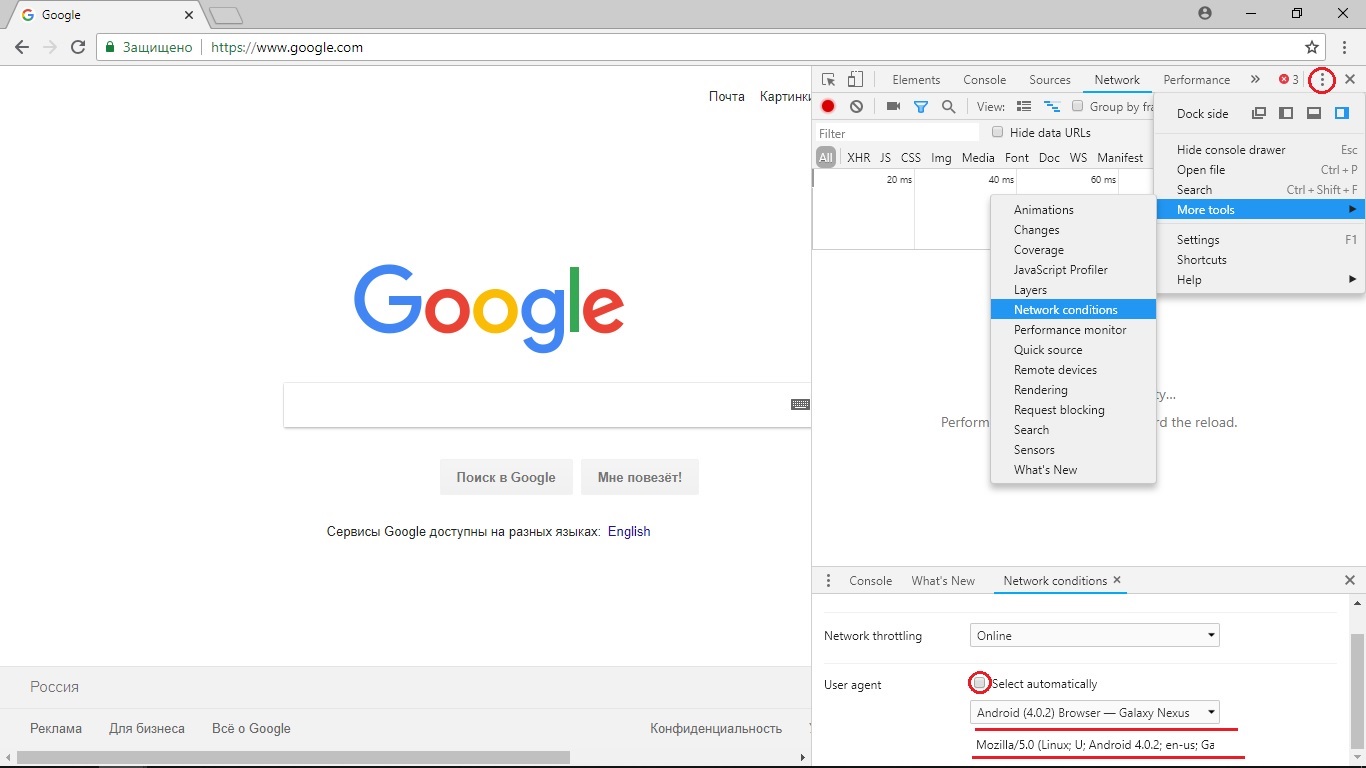
El cambio Google Chrome
Cambiar el agente de usuario en Google Chrome es fácil. Si el método universal no le ayudó o resultó ser demasiado complicado, pruebe este. Funciona para versiones superiores a la 26. Necesitará:
- Haga clic derecho en el acceso directo del navegador.
- En la ventana emergente, haga clic en "Propiedades".
- Agregue el siguiente contenido al campo "Objeto": --user-agent = "(el agente de usuario que necesita)"
- Después de eso, haga clic en "Aceptar".
- Presione Win + R. En la ventana "Ejecutar" que se abre, ingrese chrome --user-agent = "(Agente de usuario requerido)"
- Haga clic en Aceptar"
También puede usar la extensión, que cambiará el agente de usuario en un par de clics. Puedes encontrarlos en un motor de búsqueda o en una tienda. Extensiones de Chrome... Si no sabe qué extensión usar, le recomendamos que preste atención a User-Agent Switcher para Google Chrome.

Cambio de agente de usuario en Opera
Si el método universal anterior no le ayudó, intente usar formas adicionales Cambios de agente de usuario en Opera, que dependen de la versión de su navegador. Para cambiar el agente de usuario en la versión 43 de Oprea e inferior, necesita:
- Abra un navegador, ingrese opera: config # UserPrefs | CustomUser-Agent en la barra de direcciones.
- En la ventana que se abre, ingrese el Agente de usuario que necesita.
En versiones nuevas, es posible que este método no funcione, por lo que tendrá que utilizar extensiones de terceros que cambia de usuario Agente del navegador o hacerlo aleatorio cada vez que inicie sesión en el navegador. Son fáciles de encontrar mediante la consulta correspondiente en un motor de búsqueda. Por ejemplo, la extensión User-Agent Switcher para Opera.
El cambio Navegador Yandex.
Además de camino universal descrito anteriormente, puede cambiar el agente de usuario en el navegador Yandex usando una extensión especial que se puede encontrar usando un motor de búsqueda. Recomendamos utilizar la extensión User-Agent Switcher para el navegador Yandex.
Recuerde que el cambio de agente de usuario debe usarse con prudencia. No olvide devolver los parámetros originales después de cada cambio, ya que un User Agent configurado incorrectamente mostrará incorrectamente algunas páginas y, en el peor de los casos, el acceso a la página que necesita se bloqueará por completo.
User-Agent en Firefox y otros navegadores es un valor de cadena que identifica ese navegador y proporciona cierta información del sistema a los servidores que alojan los sitios que visita. Cambiar la cadena del agente de usuario puede resultar útil en determinados escenarios, como cuando algunas funciones del sitio están bloqueadas en una plataforma específica y es necesario evitar esta limitación.
Además, los desarrolladores web suelen utilizar el cambio de agente de usuario al optimizar aplicaciones web para diferentes dispositivos. El agente de usuario puede proporcionar a los servidores web cierta información sobre el sistema operativo del usuario y la versión del navegador.
Cómo cambiar el agente de usuario en la configuración de Firefox
Para cambiar User-Agent en Firefox, sigue estos pasos:
Navegadores de agente de usuario
A continuación, se muestran algunos agentes de usuario que puede utilizar:
Chrome en Linux:
Mozilla / 5.0 (X11; Linux x86_64) AppleWebKit / 537.36 (KHTML, como Gecko) Chrome / 65.0.3325.181 Safari / 537.36
Microsoft Edge:
Mozilla / 5.0 (Windows NT 10.0; Win64; x64) AppleWebKit / 537.36 (KHTML, como Gecko) Chrome / 46.0.2486.0 Safari / 537.36 Edge / 13.10586
Explorador de Internet:
Mozilla / 5.0 (Windows NT 6.1; WOW64; Trident / 7.0; AS; rv: 11.0) como Gecko
Se puede encontrar más en UserAgentString.com
El parámetro "general.useragent.overridepreference" se aplica a cada pestaña abierta en Firefox y persiste hasta que lo cambie o lo elimine. Permanece encendido incluso cuando cierra o vuelve a abrir su navegador.
Cómo cambiar el agente de usuario de Firefox usando una extensión
Si cambia a menudo el agente de usuario en Firefox, entonces vale la pena considerar instalar un complemento de navegador especial que le ahorrará mucho tiempo.
Cambiar User-Agent en Firefox usando una extensión El Conmutador de agente de usuario se puede hacer así:
Este complemento es una versión actualizada de la popular extensión User-Agent Switcher y está escrito usando la API de Extensiones Web. Versión antigua no se puede utilizar en versiones modernas Firefox. Esta versión de la extensión es totalmente compatible con el nuevo Firefox Quantum.
Bueno, eso es todo por hoy. Ahora sabe cómo cambiar el agente de usuario en Firefox. Bueno, si quieres acelerar el navegador Firefox, entonces.
Otro ataque de paranoia estaba bastante justificado: se produjo después de leer un artículo sobre los métodos de anonimato en la red, donde el autor, usando un ejemplo Navegador Firefox habló sobre posibles filtraciones de identidad. Y se volvió interesante: en qué medida las soluciones expresadas son aplicables, por ejemplo, al navegador. Google Chrome?
Ocultar IP real: use diferentes Servidor VPN, desactive la mayor parte de los scripts de seguimiento - Adblock Plus y Ghostery eliminan Referer - no hay duda de que ha olvidado algo más ... Oh, sí - User-Agent es una especie de "huella digital" mediante la cual (junto con, digamos, IP ) es fácil identificar a un usuario. Y había que hacer algo al respecto. Las soluciones encontradas solo cambiaron estáticamente el valor de User-Agent, lo que claramente no fue suficiente. Entonces se decidió escribir un complemento para ocultar el verdadero User-Agent "a, o, para ser más precisos, reemplazarlo por uno aleatorio. O casi aleatorio.
Un poco de teoría
En general, Usuario-Agente (en adelante - UA) - lo que necesitas. Necesario principalmente para la visualización correcta de las páginas, porque todos sabemos: diferentes versiones Los diferentes navegadores representan las páginas de diferentes maneras, y los programadores web atentos toman este hecho en cuenta, emitiendo los scripts y estilos necesarios para los navegadores necesarios. El soporte de tecnologías disponibles por "motores" varía. De ahí el primer requisito para el resultado final: la capacidad de "simular" diferentes navegadores y, lo que es más importante, poder de elección entre ellos.UA es principalmente un conjunto. Un conjunto de identificadores diferentes, mediante el cual se realiza la determinación: qué navegador, qué sistema operativo, qué versión y qué software específico (hola, IE) tiene el usuario.
¿Por qué debería ocultar IP y UA en primer lugar? Echemos un vistazo al registro de un sitio de código auxiliar vacío sin nada en absoluto:
$ cat somesite.org.access_log | tail -3 10.12.11.254 - - "GET / HTTP / 1.0" 200 5768 "-" "Mozilla / 5.0 (compatible; MJ12bot / v1.4.5; http://www.majestic12.co.uk/bot.php?+ ) "10.12.11.254 - -" GET / HTTP / 1.0 "200 5768" - "" Mozilla / 5.0 (compatible; YandexBot / 3.0; + http: //yandex.com/bots) "10.12.11.254 - -" GET / HTTP / 1.0 "200 5768" - "" Mozilla / 5.0 (Windows NT 6.1; WOW64; rv: 30.0) Gecko / 20100101 Firefox / 30.0 "
No hay nada en el sitio y sé más que suficiente sobre el visitante. Todo porque "los troncos lo saben todo".
Un poco de practica
Entonces, está decidido: lo sustituimos por un UA falso. Pero, ¿cómo darle forma? Seguí el camino de la recopilación de una docena de AU de cada navegador de interés y escribí un programa regular para cada uno que generará máximamente plausible y al mismo tiempo una huella algo única. ¿Quieres un ejemplo? Aquí hay 10 UA de IE 9, y cinco de ellos son reales. ¿Puede usted decir la diferencia?Mozilla / 5.0 (compatible; MSIE 9.0; Windows NT 6.1; WOW64; Trident / 5.0; chromeframe / 12.0.742.112) Mozilla / 5.0 (Windows; U; MSIE 9.0; Windows NT 6.0; Win64; x64; Trident / 5.0; .NET CLR 3.8.50799; Media Center PC 6.0; .NET4.0E) Mozilla / 5.0 (Windows; U; MSIE 9.0; Windows NT 8.1; Trident / 5.0; .NET4.0E; en-AU) Mozilla / 5.0 (compatible; MSIE 9.0; Windows NT 6.1; WOW64; Trident / 5.0; .NET CLR 3.5.30729; .NET CLR 3.0.30729; .NET CLR 2.0.50727; Media Center PC 6.0) Mozilla / 5.0 (compatible; MSIE 9.0; Windows NT 8.0 ; WOW64; Trident / 5.0; .NET CLR 2.7.40781; .NET4.0E; en-SG) Mozilla / 5.0 (Windows; U; MSIE 9.0; Windows NT 8.0; Win64; x64; Trident / 5.0; .NET4.0E ; en) Mozilla / 5.0 (compatible; MSIE 9.0; Windows NT 6.1; Win64; x64; Trident / 5.0; .NET CLR 3.5.30729; .NET CLR 3.0.30729; .NET CLR 2.0.50727; Media Center PC 6.0) Mozilla / 5.0 (compatible; MSIE 9.0; Windows NT 6.1; Win64; x64; Trident / 5.0; .NET CLR 2.0.50727; SLCC2; .NET CLR 3.5.30729; .NET CLR 3.0.30729; Media Center PC 6.0; Zune 4.0; Tablet PC 2.0; InfoPath.3; .NET4.0C; .NET4.0E) Mozilla / 5.0 (compatible; MSIE 9.0; Windows NT 7.0; Trident / 5.0; .NET CLR 2.2.50767; Zune 4.2; .NET4.0E) Mozilla / 5.0 (compatible; MSIE 9.0; Windows NT 6.1; Win64; x64; Trident / 5.0
Sí, es posible, pero requiere análisis. Analizar, por ejemplo, qué.net puede estar en qué sistema operativo, analizar versiones y combinaciones, matices. Cuando se pierden en el montón, la tarea se vuelve un poco trivial. Cualquiera que esté interesado en cómo es la temporada regular, bienvenido a este enlace. Usé randexp.js del día de la generación (gracias a habrachuvak bajo el apodo de barkalov por la pista).
En general, la extensión se hace pasar por los siguientes navegadores:
- IE 6 a 10
- Chrome (Win / Mac / Linux);
- Firefox (Win / Mac / Linux);
- Safari (Win / Mac / Linux);
- Opera (Win / Mac / Linux);
- iPad y iPhone.
Fuente abierta. Si desea terminar por sí mismo, todo lo que necesita es:
- Abra el enlace de la extensión en github;
- Haga clic en "Descargar zip" o clonar;
- En la página de extensiones, coloque la casilla de verificación "Modo de desarrollador";
- Haga clic en "Cargar extensión descomprimida ..." y especifique la ruta al archivo descomprimido o clon;
Mejor verlo una vez.
Otro ataque de paranoia estaba bastante justificado: se produjo después de la lectura, donde el autor, usando el ejemplo del navegador FireFox, habló sobre posibles filtraciones de información de identificación. Y se volvió interesante: en qué medida las soluciones expresadas son aplicables, por ejemplo, al navegador. Google Chrome?
Ocultar la IP real: usamos diferentes servidores VPN, deshabilitamos la mayor parte de los scripts de seguimiento: Adblock Plus y Ghostery eliminan Referer: no hay duda, se olvidaron de algo más ... Oh, sí: el User-Agent es una especie de "huella digital" mediante la cual con IP) es fácil identificar al usuario. Y había que hacer algo al respecto. Las soluciones encontradas solo cambiaron estáticamente el valor de User-Agent, lo que claramente no fue suficiente. Entonces se decidió escribir un complemento para ocultar el verdadero User-Agent "a, o, para ser más precisos, reemplazarlo por uno aleatorio. O casi aleatorio.
Un poco de teoría
En general, Usuario-Agente (en adelante - UA) - lo que necesitas. Es necesario principalmente para la correcta visualización de las páginas, porque todos sabemos que las diferentes versiones de diferentes navegadores renderizan las páginas de diferentes maneras, y los programadores web atentos toman este hecho en cuenta, emitiendo los scripts y estilos necesarios a los navegadores necesarios. El soporte de tecnologías disponibles por "motores" varía. De ahí el primer requisito para el resultado final: la capacidad de "simular" diferentes navegadores y, lo que es más importante, poder de elección entre ellos.UA es principalmente un conjunto. Un conjunto de identificadores diferentes, mediante el cual se realiza la determinación: qué navegador, qué sistema operativo, qué versión y qué software específico (hola, IE) tiene el usuario.
¿Por qué debería ocultar IP y UA en primer lugar? Echemos un vistazo al registro de un sitio de código auxiliar vacío sin nada en absoluto:
$ cat somesite.org.access_log | tail -3 10.12.11.254 - - "GET / HTTP / 1.0" 200 5768 "-" "Mozilla / 5.0 (compatible; MJ12bot / v1.4.5; http://www.majestic12.co.uk/bot.php?+ ) "10.12.11.254 - -" GET / HTTP / 1.0 "200 5768" - "" Mozilla / 5.0 (compatible; YandexBot / 3.0; + http: //yandex.com/bots) "10.12.11.254 - -" GET / HTTP / 1.0 "200 5768" - "" Mozilla / 5.0 (Windows NT 6.1; WOW64; rv: 30.0) Gecko / 20100101 Firefox / 30.0 "
No hay nada en el sitio y sé más que suficiente sobre el visitante. Todo porque "los troncos lo saben todo".
Un poco de practica
Entonces, está decidido: lo sustituimos por un UA falso. Pero, ¿cómo darle forma? Seguí el camino de la recopilación de una docena de AU de cada navegador de interés y escribí un programa regular para cada uno que generará máximamente plausible y al mismo tiempo una huella algo única. ¿Quieres un ejemplo? Aquí hay 10 UA de IE 9, y cinco de ellos son reales. ¿Puede usted decir la diferencia?Mozilla / 5.0 (compatible; MSIE 9.0; Windows NT 6.1; WOW64; Trident / 5.0; chromeframe / 12.0.742.112) Mozilla / 5.0 (Windows; U; MSIE 9.0; Windows NT 6.0; Win64; x64; Trident / 5.0; .NET CLR 3.8.50799; Media Center PC 6.0; .NET4.0E) Mozilla / 5.0 (Windows; U; MSIE 9.0; Windows NT 8.1; Trident / 5.0; .NET4.0E; en-AU) Mozilla / 5.0 (compatible; MSIE 9.0; Windows NT 6.1; WOW64; Trident / 5.0; .NET CLR 3.5.30729; .NET CLR 3.0.30729; .NET CLR 2.0.50727; Media Center PC 6.0) Mozilla / 5.0 (compatible; MSIE 9.0; Windows NT 8.0 ; WOW64; Trident / 5.0; .NET CLR 2.7.40781; .NET4.0E; en-SG) Mozilla / 5.0 (Windows; U; MSIE 9.0; Windows NT 8.0; Win64; x64; Trident / 5.0; .NET4.0E ; en) Mozilla / 5.0 (compatible; MSIE 9.0; Windows NT 6.1; Win64; x64; Trident / 5.0; .NET CLR 3.5.30729; .NET CLR 3.0.30729; .NET CLR 2.0.50727; Media Center PC 6.0) Mozilla / 5.0 (compatible; MSIE 9.0; Windows NT 6.1; Win64; x64; Trident / 5.0; .NET CLR 2.0.50727; SLCC2; .NET CLR 3.5.30729; .NET CLR 3.0.30729; Media Center PC 6.0; Zune 4.0; Tablet PC 2.0; InfoPath.3; .NET4.0C; .NET4.0E) Mozilla / 5.0 (compatible; MSIE 9.0; Windows NT 7.0; Trident / 5.0; .NET CLR 2.2.50767; Zune 4.2; .NET4.0E) Mozilla / 5.0 (compatible; MSIE 9.0; Windows NT 6.1; Win64; x64; Trident / 5.0
Sí, es posible, pero requiere análisis. Analizar, por ejemplo, qué.net puede estar en qué sistema operativo, analizar versiones y combinaciones, matices. Cuando se pierden en el montón, la tarea se vuelve un poco trivial. Cualquiera que esté interesado en cómo es la temporada regular, bienvenido a este enlace. Usé randexp.js del día de la generación (gracias a habrachuvak bajo el apodo por la pista).
En general, la extensión se hace pasar por los siguientes navegadores:
- IE 6 a 10
- Chrome (Win / Mac / Linux);
- Firefox (Win / Mac / Linux);
- Safari (Win / Mac / Linux);
- Opera (Win / Mac / Linux);
- iPad y iPhone.
Fuente abierta. Si desea terminar por sí mismo, todo lo que necesita es:
- Abra el enlace de la extensión en github;
- Haga clic en "Descargar zip" o clonar;
- En la página de extensiones, coloque la casilla de verificación "Modo de desarrollador";
- Haga clic en "Cargar extensión descomprimida ..." y especifique la ruta al archivo descomprimido o clon;
Mejor verlo una vez.

 Entrada
Entrada